آموزش ایجاد دسته بندی مطالب، مقالات و نوشته ها در وردپرس
وردپرس به شما کمک می کند تا مطالب و نوشته های های خود را سازماندهی کنید. استفاده صحیح از قابلیت دسته بندی در وردپرس، امری ضروری برای تمام وب مستران می باشد، تا به خوانندگان کمک کنید خیلی سریع به محتوای مورد علاقه خود دسترسی پیدا کنند. دسته بندی محتوای وب سایت، علاوه بر آنکه باعث می شود خواننده سریع تر به موضوع مورد علاقه خود دست پیدا نماید، بلکه دسته بندی مناسب محتوا میتواند رتبه بندی سئوی وب سایت شما را نیز بهبود ببخشد.
به دلیل اهمیت ساخت دسته بندی در وردپرس، در این مقاله از پایگاه دانش نوین وردپرس قصد داریم نحوه ساخت دسته بندی در وردپرس و نحوه تغییر دسته بندی ها در وردپرس را به شما آموزش دهیم تا شما بتوانید با استفاده از این آموزش دسته بندی های وب سایت خود را مدیریت کنید و بهترین دسته بندی را برای محتوای خود داشته باشید. با آموزش دسته بندی وردپرس همراه باشید.
دسته بندی در وردپرس | کتگوری وردپرس
دسته بندی مقالات در وردپرس، به صورت پیش فرض در وردپرس موجود می باشد. میتوانید از دستهها برای مرتب سازی و گروه بندی پستهای وبلاگ خود در بخشهای مختلف استفاده کنید. دسته بندی در وردپرس به بازدیدکنندگان کمک میکند تا متوجه شوند وب سایت شما در چه حوزه ای فعالیت می کند و به آنها این امکان را میدهد سریع تر به موضوع مورد علاقه خود دست پیدا نمایند.
بعد از نصب وردپرس، دسته بندی پیش فرضی به نام “دسته بندی نشده” در وردپرس شما ایجاد می شود. اگر در مقالات و نوشته های خود دسته ای را برای مطالب انتخاب نکنید، آن پست به صورت پیش فرض و خودکار به بخش دسته بندی نشده اختصاص پیدا می کند. مدیر وب سایت می تواند مدیریت کاملی روی تغییر دسته بندی ها در وردپرس داشته باشد.
بیشتر بدانید: آموزش دسته بندی محصولات در فروشگاه وردپرس ووکامرس
آموزش ایجاد دسته بندی مطالب در وردپرس
برای ایجاد و ساخت دسته بندی نوشته ها در وردپرس در ابتدا وارد پیشخوان وردپرس خود شوید و سپس از بخش “نوشته ها” روی گزینه “دسته ها” کلیک کنید.

در صفحه باز شده شما باید فیلدهای موجود را برای ساخت دسته بندی پر نمائید.

بیشتر بدانید: بعد از نصب وردپرس چه کنیم؟ + 7 کاری که بعد از نصب وردپرس باید انجام دهید
نام: در این قسمت باید نام دسته بندی خود را وارد کنید. این نام به بازدیدکنندگان وب سایت شما نمایش داده می شود.
نامک: نامک همان آدرس دسته بندی شما است که در مرورگر به کاربران نمایش داده می شود. بهتر است در این قسمت از حروف لاتین و کوچک استفاده کنید.
دستهٔ مادر: در این قسمت شما باید تعیین کنید که دسته شما به عنوان دسته مادر ثبت شود و یا اینکه به عنوان زیر مجموعه دسته مادر نمایش داده شود. به طور مثال شما میتوانید یک دسته به نام موسیقی داشته باشید و برای آن دسته، زیر دستههایی مانند موسیقی ایرانی و یا موسیقی غربی تعریف کنید. اگر می خواهید دسته ای که ایجاد کرده اید به عنوان دسته مادر باشد، کافیست آن را روی “هیچ کدام” قرار دهید. در غیر این صورت از منوی کشویی یک گزینه را انتخاب کنید.
توضیح: پر کردن این فیلد الزامی نیست. بنابراین اگر می خواهید توضیحی در خصوص دسته بندی خود وارد کنید، می توانید این بخش را پر کنید.
در نهایت باید روی دکمه “افزودن دسته تازه” کلیک کنید تا دسته بندی شما ایجاد شود. بعد از ثبت دسته بندی، دسته شما در سمت چپ این صفحه قرار می گیرد که می توانید آن را مدیریت کنید.
بیشتر بدانید: نحوه افزودن برچسب ها، ویژگی ها و دسته بندی ها به محصولات ووکامرس
نحوه تغییر دسته بندی ها در وردپرس
شما می توانید به سادگی دسته بندی مقالات در وردپرس خود را ویرایش نمائید. برای اینکار کافیست همانند مرحله قبل از پیشخوان وردپرس خود از بخش “نوشته ها” روی گزینه “دسته ها” کلیک کنید تا وارد صفحه دسته های سایت خود شوید. در این صفحه شما تمامی دسته هایی که قبلاً ایجاد کرده اید را مشاهده می کنید که می توانید هریک از آنها را ویرایش، حذف و مشاهده نمائید.
برای تغییر دسته ها در وردپرس، کافیست دسته بندی دلخواه خود را پیدا کنید و سپس موس را روی دسته قرار دهید تا با گزینه های ویرایش، ویرایش سریع، حذف کردن و نمایش روبه رو شوید.

ویرایش: برای ویرایش اطلاعات کامل نوشته ها کافیست روی این گزینه کلیک کنید و سپس اطلاعات مورد نظر خود را ویرایش کنید.

بیشتر بدانید: آموزش نحوه نمایش توضیحات دسته بندی در وردپرس
ویرایش سریع: اگر تنها قصد دارید نام و نامک دسته بندی خود را تغییر دهید، می توانید از این گزینه استفاده کنید و در نهایت روی دکمه “بروزرسانی دسته” کلیک کنید.

پاک کردن: اگر قصد دارید دسته بندی مورد دلخواه خود را حذف کنید، کافیست روی این گزینه کلیک کنید.
نمایش: با کلیک روی این گزینه می توانید صفحه دسته بندی را مشاهده کنید.
نحوه استفاده از دسته بندی در نوشته ها
بعد از آنکه دسته بندی مورد دلخواه خود را برای نوشته ها ایجاد کردید، حال می توانید نوشته های خود را به هر دسته بندی اختصاص دهید. برای اینکار، وارد صفحه نوشته های خود شوید و از سمت چپ، نوشته خود را به یک دسته بندی دلخواه اختصاص دهید.

بیشتر بدانید: آموزش نمایش نوشته ها در یک دسته بندی خاص وردپرس + آموزش تصویری و گام به گام
جمع بندی دسته بندی سایت وردپرس
برای آنکه بتوانید مطالب و نوشته های خود را طبقه بندی کنید، باید از قابلیت دسته بندی در وردپرس (کتگوری وردپرس) استفاده نمائید. با ایجاد دسته بندی در وردپرس، بازدیدکنندگان سایت شما می توانند به سادگی به مطالب دلخواه خود در کمترین زمان ممکن دست پیدا نمایند. ما در این مقاله نحوه افزوده یا ایجاد دسته بندی در وردپرس و نحوه تغییر دسته بندی ها در وردپرس را به شما آموزش دادیم. امیدوارم این مطلب مورد رضایت شما قرار بگیرد.
منبع: wpbeginner







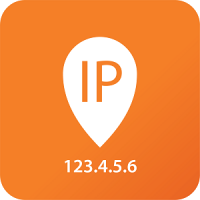










نظرات کاربران
ثبت دیدگاه